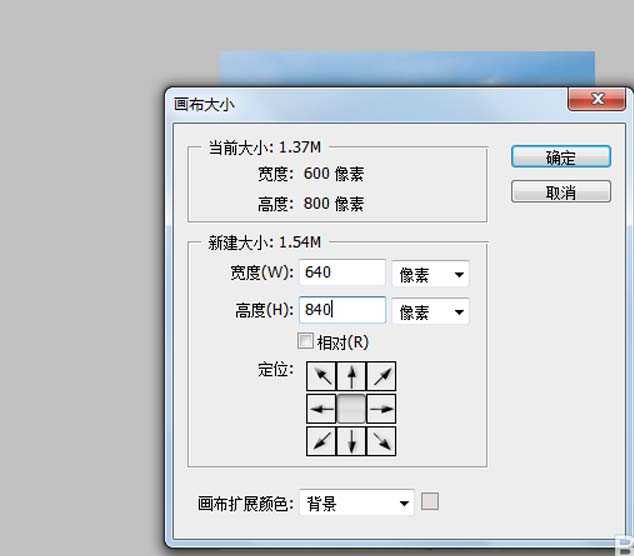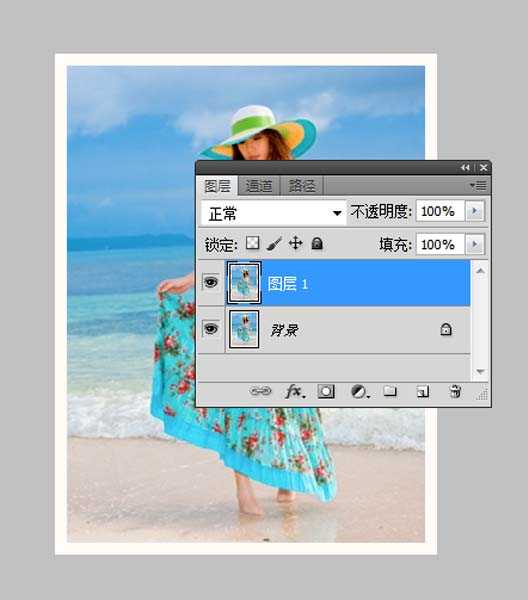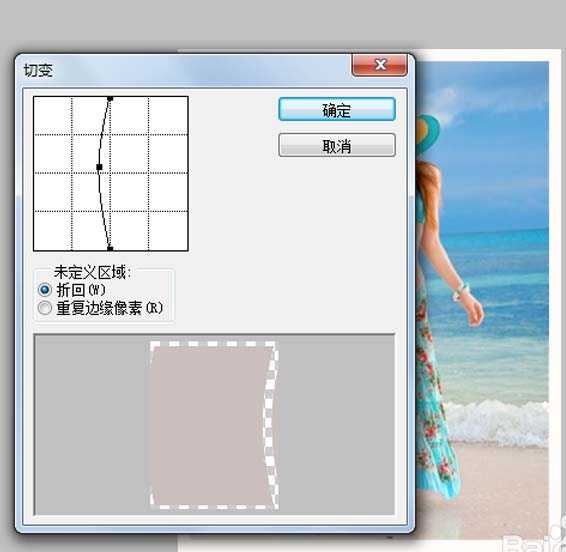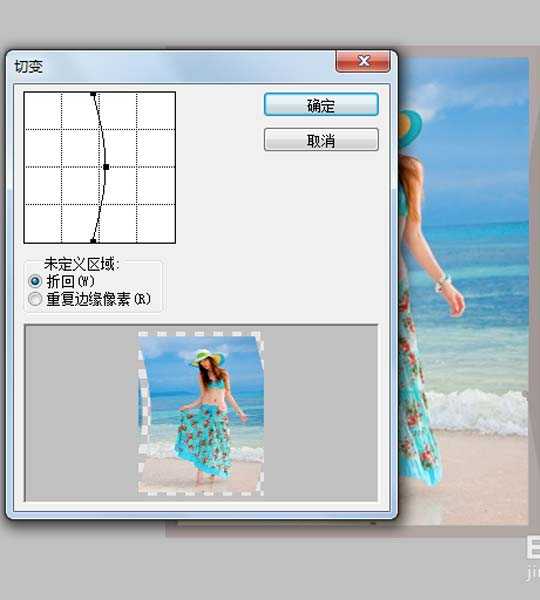相思资源网 Design By www.200059.com
ps中想要制作平面效果,该怎么制作呢?下面我们就来看看详细的制作方法,很简单,请看下文详细介绍。
- 软件名称:
- Adobe Photoshop 8.0 中文完整绿色版
- 软件大小:
- 150.1MB
- 更新时间:
- 2015-11-04立即下载
1、启动Photoshop cs5,执行文件-打开命令,打开一副图片,裁剪大小为600*800.
2、执行图像-画布大小命令,在弹出的对话框中设置大小为640*840,点击确定按钮。
3、选择工具箱里的魔棒工具选择周边的白色,执行ctrl+shift+i组合键进行反向命令,执行ctrl+j复制新图层1
4、选择背景图层,执行执行ctrl+delete组合键填充白色,新建图层2,按住ctrl键点击图层1缩略图载入选区,执行编辑-填充命令,填充灰色。
5、选择图层2,执行滤镜-扭曲-切变命令,执行ctrl+j组合键得到图层2副本,执行alt+delete组合键填充黑色。
6、接着对图层2进行切换命令,执行滤镜-模糊-高斯模糊命令,在弹出的对话框中设置半径为8像素,点击确定按钮。
7、合并图层1和图层2后执行切变命令,选择图层2副本执行ctrl+t组合键进行自由变换命令,
以上就是给照片制作立体效果的教程,喜欢的朋友请关注。
相关推荐:
ps怎么绘制一个彩色立体泡泡?
ps怎么设计立体的悬浮玻璃字体?
ps怎么设计一个很漂亮的立体彩色文字?
标签:
ps,照片
相思资源网 Design By www.200059.com
广告合作:本站广告合作请联系QQ:858582 申请时备注:广告合作(否则不回)
免责声明:本站文章均来自网站采集或用户投稿,网站不提供任何软件下载或自行开发的软件! 如有用户或公司发现本站内容信息存在侵权行为,请邮件告知! 858582#qq.com
免责声明:本站文章均来自网站采集或用户投稿,网站不提供任何软件下载或自行开发的软件! 如有用户或公司发现本站内容信息存在侵权行为,请邮件告知! 858582#qq.com
相思资源网 Design By www.200059.com
暂无ps怎么制作弯曲立体效果的照片?的评论...
RTX 5090要首发 性能要翻倍!三星展示GDDR7显存
三星在GTC上展示了专为下一代游戏GPU设计的GDDR7内存。
首次推出的GDDR7内存模块密度为16GB,每个模块容量为2GB。其速度预设为32 Gbps(PAM3),但也可以降至28 Gbps,以提高产量和初始阶段的整体性能和成本效益。
据三星表示,GDDR7内存的能效将提高20%,同时工作电压仅为1.1V,低于标准的1.2V。通过采用更新的封装材料和优化的电路设计,使得在高速运行时的发热量降低,GDDR7的热阻比GDDR6降低了70%。